Как отключить Apple Music на iPhone, iPad, Mac и PC
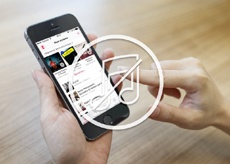
Благодаря трехмесячному пробному периоду, у каждого из нас есть возможность бесплатно попробовать Apple Music. Сервис действительно отличный, но если он вас по какой-то причине не устраивает, то лишние вкладки в приложении «Музыка» на iOS-устройствах и в iTunes на компьютере будут вас сильно раздражать. К счастью, это легко исправить.
Как отключить Apple Music на iOS
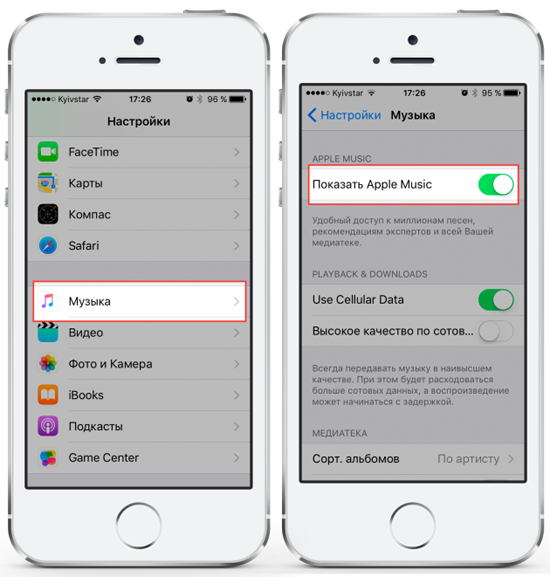
1.Запускаем системные настройки на вашем iPhone или iPad.
2.Находим раздел «Музыка» и открываем его.
3.Выключаем тумблер «Показать Apple Music».
При этом в памяти iOS-устройства останутся треки, которые вы загрузили для офлайн-прослушивания. Они будут там до тех пор, пока вы не отключите «Медиатеку iCloud».
Как отключить Apple Music в iTunes на Mac и PC
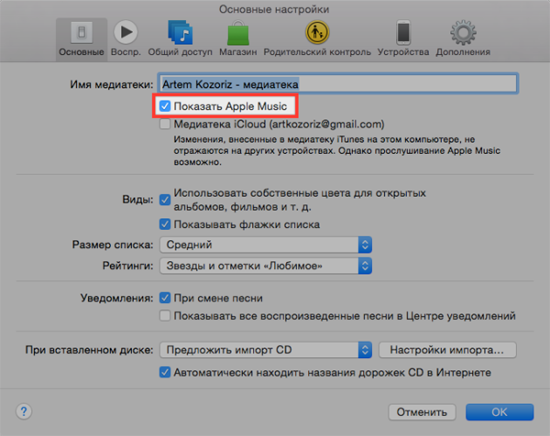
1.Запустите iTunes и откройте настройки.
2.В главном разделе уберите галочку напротив пункта «Показать Apple Music».
А вот в этом случае «Медиатека iCloud» будет отключена автоматически. Это значит, что все загруженные из каталога Apple Music песни будут удалены с вашего компьютера и iOS-устройств.
Что изменится
Отключение Apple Music повлияет на прослушивание музыки следующим образом:
-Треки из каталога Apple Music полностью исчезнут из поиска, там останется только ваша музыка и радио.
-Вкладки «Для вас», «Новое» и «Моя музыка» будут удалены (что, собственно, и ожидается).
-Треки, загруженные для офлайн-воспроизведения останутся на ваших iOS-устройствах и будут занимать место на диске, пока вы не отключите «Медиатеку iCloud» («Настройки» → «Музыка» → «Медиатека iCloud»).
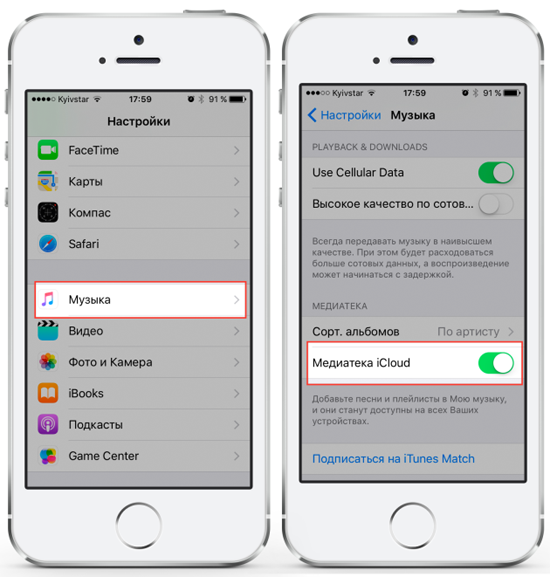
Вот, в принципе, и все, что вам нужно знать об отключении Apple Music.




